Boot Camp Windows sistemini yedeklemek ve tekrar geri yüklemek
 Merhaba,
Merhaba,Boot Camp ile bir Mac üzerine Windows işletim sistemi yüklenmesi bu makalede ayrıntılı bir şekilde anlatılmıştı. Bu yazıda ise mevcut bir Boot Camp sürücüsünde bulunan Windows işletim sisteminin nasıl yedeğinin alınacağını ve gerektiği durumlarda nasıl tekrar geri yükleneceğini veya olduğu gibi başka bir bilgisayara aktarılması işlemini inceleyeceğiz. Bunun için ihtiyacımız olan yazılım WinClone.
1. WinClone ile yedekleme
WinClone uygulamasını buradan ücretsiz olarak bilgisayarınıza yükleyebilirsiniz. Uygulamayı çalıştırdıktan sonra Boot Camp diskinizi yedeklemek için yapmanız gereken Image başlığı altında yer alan Source yukarı açılır menüsünü kullanarak Windows yüklü diskinizi seçmek. Image Description bölümüne de ilgili tercihe bağlı açıklama yazılabilir.
Ayarlamaları tamamladıktan sonra pencerenin sağ alt köşesinde yer alan Image düğmesine basarak disk imajını bilgisayarınıza kaydedin. Uygulama kayıt süreci ile ilgili bir zaman çubuğu göstermediği için işlemin ilerlemediğini düşünebilirsiniz. Sabırlı olmakta fayda var. İşlemin tamamlandığını belirten bir uyarı penceresi işlem sonunda sizi bilgilendirecektir.

2. Boot Camp disk imajını geri yüklemek
WinClone yardımıyla oluşturulan Boot Camp disk yedeğini tekrar geri yüklemek, farklı bir bilgisayara veya hard diske taşımak için uygulama penceresinde yer alan Restore bölümünü kullanablirsiniz. Fakat bu işlemin öncesinde, bilgisayarınızda tanımlı Boot Camp ile oluşturulmuş bir disk bölüntüsü bulunmuyorsa, Boot Camp Assistant yardımıyla diskinizi bölmeniz gerekiyor.1. Adım: Boot Camp yazılımını güncelleyin
Elma menüsünde yer alan Software Update menüsünü kullanarak veya http://www.apple.com/support/bootcamp adresini ziyaret ederek Boot Camp yazılımınızı güncelleyin.
2. Adım: Boot Camp Assistant’ı çalıştırın
Bilgisayarda bulunan bir Admin kullanıcı hesabı ile oturum açarak diğer tüm açık kullanıcı hesaplarını kapatın.
Applications/Utilities klasöründe yer alan Boot Camp Assistant uygulamasını açın.

İsterseniz, sağ alt köşede yer alan Print Installation & Setup Guide düğmesini kullanarak yükleme yönergelerinin yer aldığı bir yazıcı çıktısı edinebilirsiniz.
Continue düğmesine basarak bir sonraki adıma ilerleyin.

Create or remove a Windows Partition seçeneği ile ilerleyin. Boot Camp Assistant sizin için bir disk bölüntüsü oluşturacaktır.

İki bölüntü arasında bulunan noktayı kullanarak Windows için ayıracağınız disk alanını ayarlayabilirsiniz. Sonrasında Partition düğmesine basarak işlemi tamamlayın.
Bu aşamada dikkat edilmesi gereken en önemli nokta, Boot Camp ile diskinizi bölerken, windows için, yedeklemiş olduğunuz disk imaj dosyası boyutundan birkaç gb daha fazla bir alan ayırmanız.
3. Adım Boot Camp diskini formatlamak
Boot Camp Assistant, bölme işlemi esnasında Windows yüklenecek disk bölüntüsünü FAT formatı ile biçimlendirir. Eğer, WinClone ile yedeğini almış olduğunuz diskinizin formatı FAT ise sonraki adıma ilerleyebilirsiniz. Şayet Windows yüklü diskinizin formatı NTFS ile, disk bölüntüsünü tekrar NTFS olarak formatlamanız gerekiyor.
Bölüntü işlemini tamamladıktan sonra bilgisayarınıza Windows işletim sistemi diskini takın. Boot Camp uygulamasında Start the Windows installer opsiyonunu seçerek bilgisayarınızı Windows yükleme diski ile başlatın.

Bu işlem sonrasında bilgisayarınız kendini yeniden başlatarak Windows kurulum ekranına yönlendirecektir.
Listeden BOOTCAMP için oluşturulan disk bölüntüsünü veya diski seçerek sağ alt köşede yer alan Drive options sekmesine tıklayın.
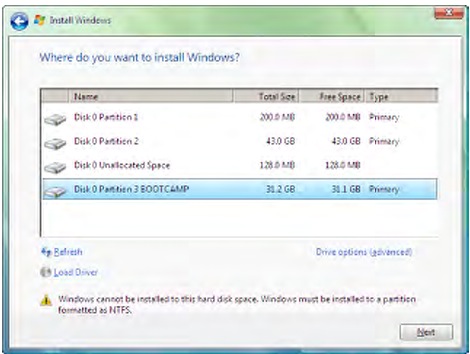
Pencerenin alt bölümünde yer alan seçeneklerden Format sekmesine tıklayarak diski NTFS formatı ile yeniden biçimlendirin.

Format işleminden sonra, Windows yüklemeden yükleyiciyi kapatın ve bilgisayarınızı Mac OS X ile yeniden başlatın.
4. Adım WinClone imaj dosyasını geri yüklemek
WinClone uygulamasını açarak Restore başlığı altındaki seçenekleri görüntüleyin.
Restore Image satırı sonunda yer alan Select Image düğmesine tıklayarak önceden kaydetmiş olduğunuz .winclone uzantılı disk imaj dosyasını seçin. Daha sonra Destination yukarı açılır menüsünü kullanarak Boot Camp ile oluşturduğunuz disk bölüntüsünü seçin ve pencerenin sağ alt köşesinde yer alan Restore düğmesine tıklayın.

Yedeğini almış olduğunuz windows işletim sistemi, olduğu gibi tekrar geri aktarılacaktır.
Hiç yorum yok:
Yorum Gönder